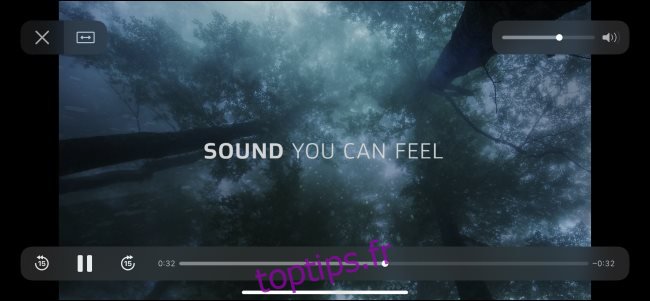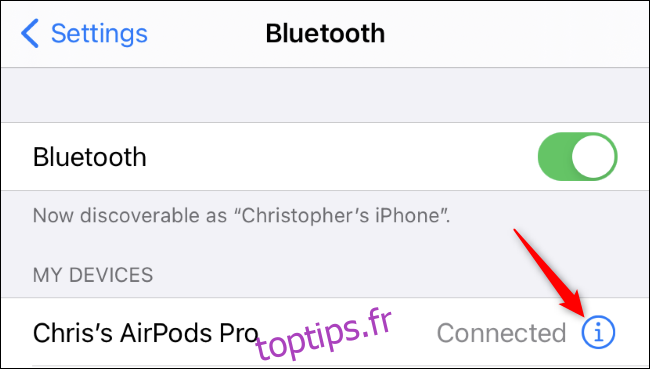Si tu as AirPods Pro, vous pouvez désormais activer Spatial Audio pour une «expérience de son surround semblable à celle d’un cinéma». Votre iPhone ou iPad suivra le mouvement de votre tête et de votre appareil pour offrir un son plus immersif.
Table des matières
Ce dont vous aurez besoin
Cette fonctionnalité nécessite des AirPods Pro – elle ne fonctionne pas avec les AirPods standard ou les écouteurs Beats, bien qu’elle puisse fonctionner avec les futurs modèles.
Spatial Audio fonctionne avec l’iPhone 7 et les versions ultérieures. Pour iPad, vous aurez besoin d’au moins un iPad Pro 12,9 pouces (3e génération), iPad Pro 11 pouces, iPad Air (3e génération), iPad (6e génération) ou iPad Mini (5e génération), ou une version ultérieure dispositif.
Sur un appareil pris en charge, vous devez mettre à jour au moins vers iOS 14 ou iPadOS 14, date à laquelle Apple a introduit la fonctionnalité
Enfin, vous aurez également besoin du «contenu audiovisuel d’une application prise en charge» – cela ne fonctionne pas dans toutes les applications et avec toutes les vidéos. Le contenu que vous regardez doit avoir au moins un son surround 5.1 pour fonctionner. Avec le son stéréo standard, vous ne remarquerez aucune différence.
Comment activer Spatial Audio (ou le désactiver)
Tout d’abord, sortez vos AirPods Pro de leur étui et placez-les dans vos oreilles.
Sur votre iPhone ou iPad, accédez à Paramètres> Bluetooth. Appuyez sur le bouton «i» à droite de l’appareil AirPods.
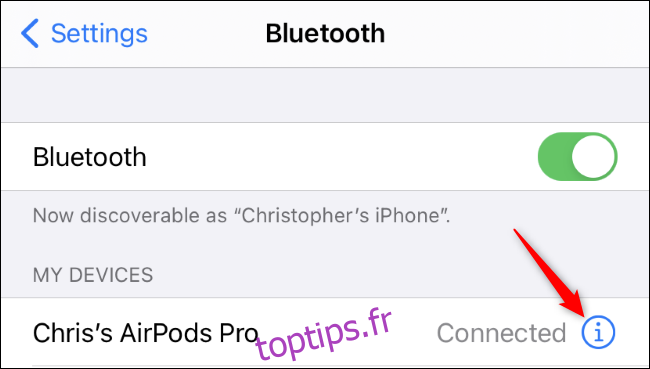
Faites défiler cette page et recherchez l’option «Spatial Audio». (Si vous ne le voyez pas, vous devrez peut-être mettre à jour le micrologiciel de vos AirPods.)
Pour activer Spatial Audio, assurez-vous que l’option «Spatial Audio» est activée ici – le commutateur à sa droite sera vert. Si ce n’est pas le cas, appuyez sur l’interrupteur pour l’activer.
Pour tester Spatial Audio, appuyez sur l’option «Voir et entendre son fonctionnement».
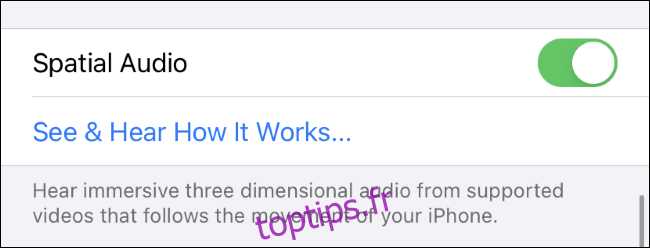
Appuyez ici sur les options «Audio stéréo» et «Audio spatial» pour comparer le son de chacune. Si vous souhaitez utiliser Spatial Audio, appuyez sur « Activer pour les vidéos prises en charge ». Si vous appuyez sur «Maintenant maintenant», Spatial Audio sera désactivé.
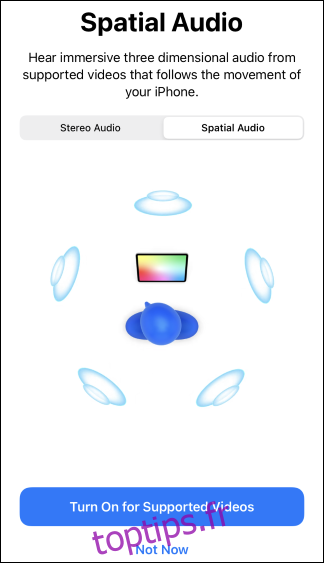
Comment activer et désactiver rapidement l’audio spatial
Pour activer et désactiver rapidement Spatial Audio, vous pouvez également utiliser le Centre de contrôle. Ouvrez-le en faisant glisser vers le bas depuis le coin supérieur droit de l’écran de votre iPhone ou iPad.
Appuyez longuement sur le contrôle du volume qui a une petite image de vos AirPods pour accéder à leurs options.
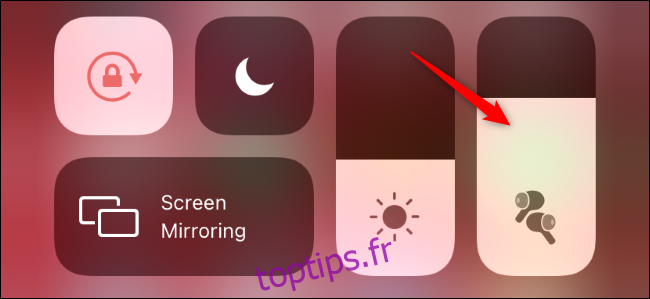
Au bas de l’écran, appuyez sur l’option «Spatial Audio» pour l’activer et la désactiver.
Vous pouvez également ajuster leur mode de transparence à partir d’ici, en contrôlant le fonctionnement de la suppression du bruit sur vos AirPods
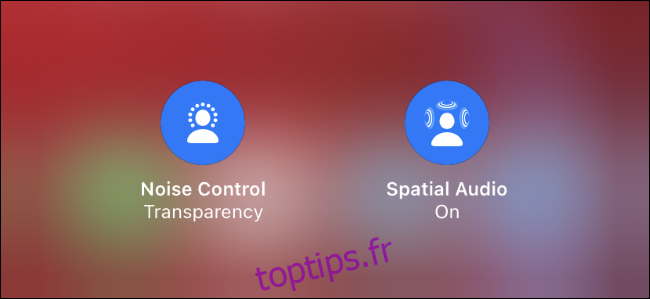
Comment tester l’audio spatial
Lors de la sortie de la fonction Spatial Audio avec iOS 14 et iPadOS 14 en septembre 2020, Apple TV +, Disney + et HBO Max prennent en charge la fonction audio spatiale. D’autres applications et services ajouteront probablement une prise en charge dans un proche avenir.
Pour le tester, voici une vidéo de démonstration Dolby Atmos. Jouez-le sur votre iPhone ou iPad avec Spatial Audio activé et vous entendrez comment le son surround virtuel fonctionne.